标签:
NSURL *url = [NSURL URLWithString:@"telprompt://10010"]; [[UIApplication sharedApplication] openURL:url];
因为是私有API,所以可能不会被审核通过
方法二(推荐使用):
if (_webView == nil) { _webView = [[UIWebView alloc] initWithFrame:CGRectZero]; } [_webView loadRequest:[NSURLRequest requestWithURL:[NSURL URLWithString:@"tel://10010"]]];
需要注意的是:这个webView千万不要添加到界面上来,不然会挡住其他界面。
#import <MessageUI/MessageUI.h>
MFMessageComposeViewController *vc = [[MFMessageComposeViewController alloc] init]; // 设置短信内容 vc.body = @"吃饭了没?"; // 设置收件人列表 vc.recipients = @[@"10010", @"02010010"]; // 设置代理 vc.messageComposeDelegate = self; // 显示控制器 [self presentViewController:vc animated:YES completion:nil];
代理方法,当短信界面关闭的时候调用,发完后会自动回到原应用
- (void)messageComposeViewController:(MFMessageComposeViewController *)controller didFinishWithResult:(MessageComposeResult)result { // 关闭短信界面 [controller dismissViewControllerAnimated:YES completion:nil]; if (result == MessageComposeResultCancelled) { NSLog(@"取消发送"); } else if (result == MessageComposeResultSent) { NSLog(@"已经发出"); } else { NSLog(@"发送失败"); } }
当然,发短信方法只能在真机里调度,如果在模拟器里调用,会异常,在模拟器里,可以加上判断:
if (![MFMessageComposeViewController canSendText]) return;
// 不能发邮件 if (![MFMailComposeViewController canSendMail]) return; MFMailComposeViewController *vc = [[MFMailComposeViewController alloc] init]; // 设置邮件主题 [vc setSubject:@"会议"]; // 设置邮件内容 [vc setMessageBody:@"今天下午开会吧" isHTML:NO]; // 设置收件人列表 [vc setToRecipients:@[@"1234@qq.com"]]; // 设置抄送人列表 [vc setCcRecipients:@[@"1234@qq.com"]]; // 设置密送人列表 [vc setBccRecipients:@[@"56789@qq.com"]]; // 添加附件(一张图片) UIImage *image = [UIImage imageNamed:@"lufy.jpeg"]; NSData *data = UIImageJPEGRepresentation(image, 0.5); [vc addAttachmentData:data mimeType:@"image/jepg" fileName:@"lufy.jpeg"]; // 设置代理 vc.mailComposeDelegate = self; // 显示控制器 [self presentViewController:vc animated:YES completion:nil];
- (void)mailComposeController:(MFMailComposeViewController *)controller didFinishWithResult:(MFMailComposeResult)result error:(NSError *)error { // 关闭邮件界面 [controller dismissViewControllerAnimated:YES completion:nil]; if (result == MFMailComposeResultCancelled) { NSLog(@"取消发送"); } else if (result == MFMailComposeResultSent) { NSLog(@"已经发出"); } else { NSLog(@"发送失败"); } }
SURL *url = [NSURL URLWithString:@”http://www.baidu.com"]; [[UIApplication sharedApplication] openURL:url];
有时候,需要在本应用中打开其他应用,比如从A应用中跳转到B应用
首先,B应用得有自己的URL地址(在Info.plist中配置)
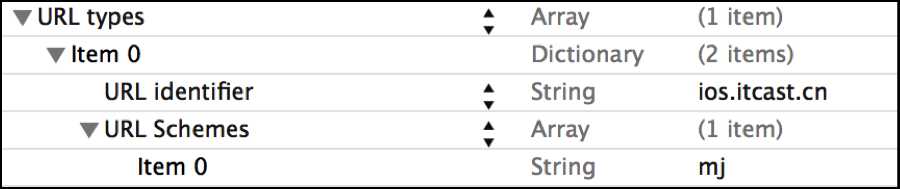
NSURL *url = [NSURL URLWithString:@"mj://ios.itcast.cn"]; [[UIApplication sharedApplication] openURL:url];
NSString *str = [NSString stringWithFormat: @"itms-apps://itunes.apple.com/cn/app/id%@?mt=8", appid]; [[UIApplication sharedApplication] openURL:[NSURL URLWithString:str]];
标签:
原文地址:http://www.cnblogs.com/jys509/p/4805030.html